Представьте, что вы натыкаетесь в интернете на набор слайдов, которые могут быть полезными для ваших потребностей. В этой статье мы исследуем самый эффективный способ загрузки и получения этих слайдов с помощью загрузки Slideshare PPT. Погрузившись в детали, мы предоставим вам простой и понятный метод успешного получения и интеграции этих слайдов в ваши материалы.

Как скачать PPT с Slideshare
Если вы хотите скачать презентацию PowerPoint с сайта SlideShare, популярной онлайн-платформы, на которой размещены различные презентации по разным темам.
Использование веб-сайта Slideshare
Чтобы скачать презентацию Slideshare с их веб-сайта, выполните следующие шаги:
Шаг 1: Откройте свой браузер и перейдите на SlideShare.net
Шаг 2: Используйте строку поиска, чтобы найти презентацию, которую вы хотите скачать.

Шаг 3: Нажмите кнопку "Скачать" под презентацией. Если вы новый пользователь, вам потребуется создать учетную запись или войти через свою учетную запись в социальной сети, чтобы продолжить загрузку.

Некоторые презентации нельзя загрузить для последующего использования. Тем не менее, читатели могут воспользоваться бесплатным онлайн-загрузчиком Slideshare, чтобы скачать и сохранить презентацию для будущего использования.
Шаг 4: Откройте Slidersharedownloader.com в новой вкладке, это бесплатный загрузчик презентаций PowerPoint Slideshare.

Шаг 5: Скопируйте URL-адрес презентации, которую вы хотите скачать, и вставьте его в поле "Ссылка" на SlideShare PowerPoint Downloader.
Шаг 6: Выберите, хотите ли вы загрузить презентацию в формате PowerPoint или PDF.

После скачивания PPT-презентаций с Slideshare пользователи могут легко просматривать и редактировать свои презентации или PDF в WPS Office. WPS Office - это полноценный офисный пакет, предоставляющий вам как программное обеспечение, так и возможность работать с различными форматами файлов бесплатно. Посетите WPS Office и скачайте его приложение уже сейчас.
Использование их мобильного приложения
Мобильное приложение SlideShare доступно как для устройств на iOS, так и для Android, и позволяет пользователям сохранять презентации в приложении. Чтобы сохранить слайды для офлайн-использования:
Шаг 1: Войдите в свою учетную запись SlideShare.

Шаг 2: Используйте строку поиска, чтобы найти презентацию, которую вы ищете.

Шаг 3: Нажмите, чтобы открыть презентацию на SlideShare.
Шаг 4: Нажмите на значок "Сердце", находящийся внизу, чтобы сохранить файл для офлайн-использования. Значок сердца станет синим, что означает, что презентация сохранена.

Шаг 5: Презентацию можно просмотреть, посетив вкладку "Вы", где хранятся все сохраненные слайды.

приложении Slideshare
Slideshare не предоставляет пользователям доступ к их презентациям вне приложения. Однако можно загрузить PPT-презентации Slideshare на ваше мобильное устройство с помощью бесплатного загрузчика презентаций Slideshare. Давайте узнаем, как это сделать:
Шаг 1: Используйте строку поиска, чтобы найти презентацию, которую вы хотите скачать.
Шаг 3: Нажмите, чтобы просмотреть презентацию на SlideShare.
Шаг 4: Нажмите на значок "Поделиться" внизу экрана.

Шаг 5: Скопируйте ссылку на презентацию.

Шаг 6: Откройте ваш браузер и перейдите на загрузчик Slideshare.
Шаг 7: Вставьте ссылку на презентацию и нажмите "Скачать PDF" или "Скачать PPT". Загрузка начнется через несколько моментов, и предпочтительный тип файла будет сохранен на вашем мобильном устройстве.

Загрузка и сохранение презентаций для последующего использования может быть полезной как для студентов, так и для профессионалов. Это может помочь им избежать риска потери своей работы или проблем с Интернетом во время презентации. Это также позволяет им получать доступ к слайдам в любое время и в любом месте, даже без подключения к Интернету.
Более того, это позволяет им редактировать или настраивать слайды в соответствии с их потребностями и предпочтениями. Таким образом, загрузка и сохранение презентаций - это полезное умение, которое может улучшить обучение и продуктивность.
Бесплатная альтернатива: WPS Office
WPS Office отражает возможности Microsoft Office, предоставляя уникальное преимущество: это полностью бесплатно. Кроме того, оно легко работает на различных устройствах, включая macOS, Windows и Linux. Его мобильная дружелюбность добавляет ему привлекательности, предлагая мощное и при этом легкое приложение для повышения продуктивности, подходящее для разных мобильных устройств.

Один из признаков, который выделяет WPS Office среди других офисных пакетов, - это его способность просматривать и редактировать файлы PDF и PPT. Это означает, что пользователи могут легко переключаться между разными форматами, не теряя качества и форматирования. Пользователи также могут конвертировать файлы PDF в Word, Excel или PowerPoint всего несколькими кликами. Кроме того, WPS Office поддерживает облачное хранилище и обмен файлами, что позволяет пользователям получать доступ к своим документам в любое время и в любом месте, а также совместно работать с другими онлайн. Если вы не хотите скачивать полную версию программы, вы также можете использовать Повер поинт Онлайн.

Еще одной особенностью, выделяющей WPS Office, является его интеграция с искусственным интеллектом. WPS Office использует ИИ для улучшения своей функциональности и производительности, предоставляя умные рекомендации, автокоррекцию, голосовое распознавание и шифрование документов. Пользователи также могут наслаждаться различными шаблонами, темами и эффектами, работающими на искусственном интеллекте, которые помогут им создавать профессиональные и привлекательные презентации.

С его обширными и универсальными функциями WPS Office - это инструмент, который должен быть у каждого, кто ценит продуктивность и эффективность. Его можно бесплатно скачать и использовать, и при этом он не уступает по качеству и совместимости. WPS Office - это идеальный офисный пакет для современного мира.
Как скачать WPS Office?
Шаг 1: Сначала откройте свой веб-браузер и перейдите насайт WPS Office.Затем нажмите на значок "Скачать", расположенный посередине страницы.

Шаг 2: После того, как вы скачали файл, просто дважды щелкните по нему, чтобы открыть его. Это запустит процесс установки.
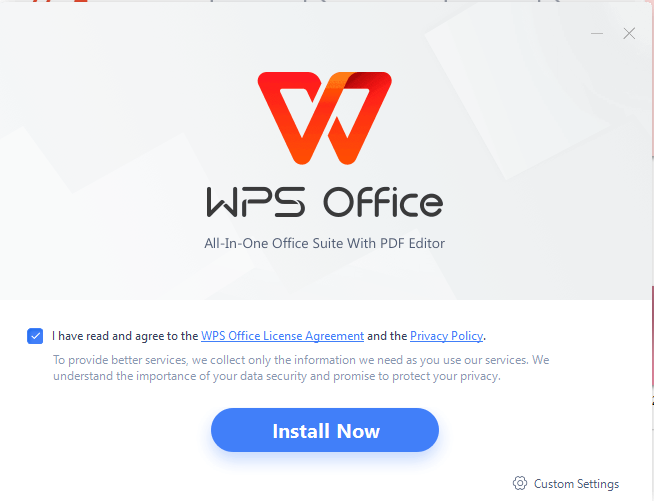
Шаг 3: После завершения установки, вы готовы начать использовать WPS Office.

FAQ
Q1. Могу ли я сделать мои презентации частными на SlideShare?
Да, вы можете сделать свои презентации частными на SlideShare. Это делает презентацию доступной только для вас. Он также предоставляет режим "Ограниченный", который позволяет доступ к тем, с кем вы делитесь прямой ссылкой, с возможностью добавления пароля для дополнительной защиты. Режим "Частный" гарантирует, что поисковые системы не индексируют вашу загрузку, обеспечивая полный контроль над видимостью и доступностью презентации, что делает его идеальной платформой для частного обмена и безопасного управления контентом.
Q2. Могу ли я сотрудничать с другими над презентациями на SlideShare?
Да, вы можете сотрудничать над презентациями на SlideShare с другими, используя общую функцию редактирования. Используйте кнопку "Сотрудничать" в верхнем правом углу редактора, чтобы пригласить людей для обзора, представления или редактирования. Ниже представлены роли участников:
Зритель: он может только комментировать.
Презентатор: он может комментировать и представлять.
Редактор: он может комментировать, представлять и модифицировать презентацию.
Администратор: он может добавлять и удалять сотрудников (доступно только на плане "Команда").
Нажав на значок сотрудника, вы можете изменить его роль или удалить его. Этот инструмент улучшает сотрудничество и обеспечивает правильное мониторинг доступа.
Разблокирование сокровищ SlideShare: владение искусством загрузки слайдов
В этой статье мы рассмотрели наиболее эффективные практики безопасной загрузки файлов Slide, обеспечивая плавный опыт и полное использование этих ценных ресурсов. WPS Office выделяется предоставлением набора исключительных инструментов, особенно его функции презентации, разработанной для безпроблемной загрузки PPT SlideShare и впечатляющей демонстрации. Не стесняйтесь воспользоваться этой возможностью - идите и начните загрузку WPS Office чтобы разблокировать его универсальный потенциал.








